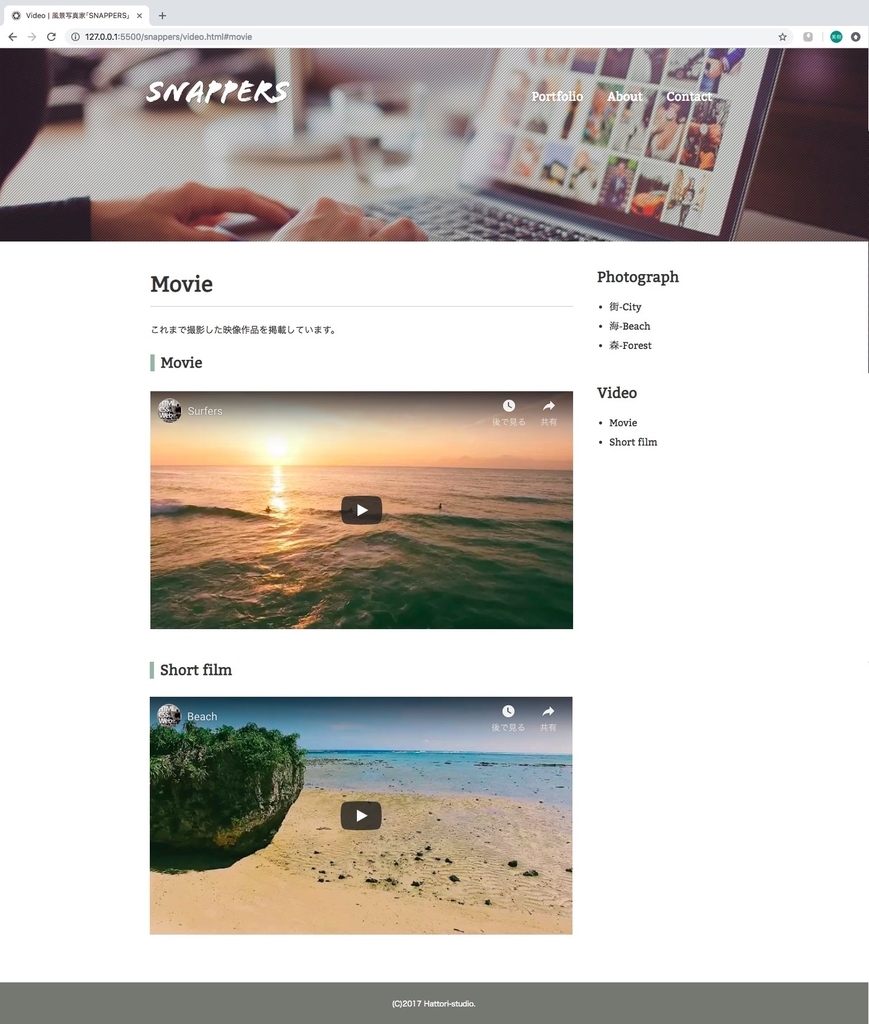【書籍学習ログ】HTML/CSS/Webデザインが1冊できちんと身につく本 - 【5日目】
Chapter 8 グリッドレイアウトページの制作と動画の埋め込み
グリッドレイアウトページ
用語
・カード型レイアウト
...コンテンツをトランプのカードのように並べたレイアウト。例 : 画像ブックマークサービス「Pinterst」
・可変型レイアウト
...コンテンツの幅や位置を変化させ、同じ高さや幅で並べるよりもアクセントをつけることができる。
HTMLタグ
・ページ内リンク
...リンク先ページのid名を指定して、ページの途中から表示させる。
<a href ="●●●.html#id名"><⁄a>
・グリッドレイアウト - 画像リストの準備
...section要素内で画像リストを作成する。
CSS内ではこのリストにスタイルを指定するので画像リストクラス(photograph-list)を定義。
floatプロパティで並べることを考えてclearfixクラスも追加しておく。
<section id="scene_1"> <h2 class="icon">Scene_1</h2> <ul class="clearfix photograph-list"> <li><img src="images/01.png" alt="画像1"></li> <li><img src="images/02.png" alt="画像2"></li> <li><img src="images/03.png" alt="画像3"></li> </ul> </section>
CSSプロパティ
・グリッドレイアウトのスタイル指定
...HTML側で準備した画像リスト(photograph-list)にスタイルを適用させる。
1. 画像を左寄にし、リストの装飾を外す
2. 余白を設定する
3. 疑似クラスで右端の余白をなくす
・特定条件下の要素を指定する疑似クラス :nth-child()
2番目の要素 : :nth-child(2)
2の倍数番目の要素 : :nth-child(2n)
#photograph photograph-list li{ float: left; /*左寄*/ list-style: none; /*装飾なし*/ margin: 0 20px 15px 0; /*余白設定 : 右20px 下15px */ /*このままだと右端の画像が下に落ちる*/ } #photograph photograph-list li:nth-child(3n) { /*3の倍数順要素の右余白を解除*/ margin-right: 0; }
ポイント
・グリッドレイアウトと親和性の高い数字
...全体は「12」で分割されている。12は2,3,4,6と多くの数字で割り切れるので多彩なレイアウトに対応できる。
Youtube動画埋め込みページ
用語
・iframe要素...外部サイト内容を埋め込む要素。Youtube動画他、カレンダー、地図、ブログの新着情報など幅広い用途に使用できる。
埋め込みコード取得手順
【書籍の手順×、UI変更。新手順は以下】
1. Youtube動画にアクセスし、「共有」クリックでメニュー表示、「埋め込み」を選択
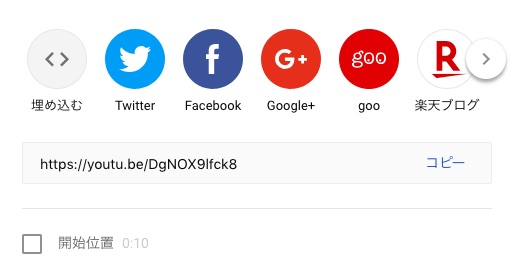
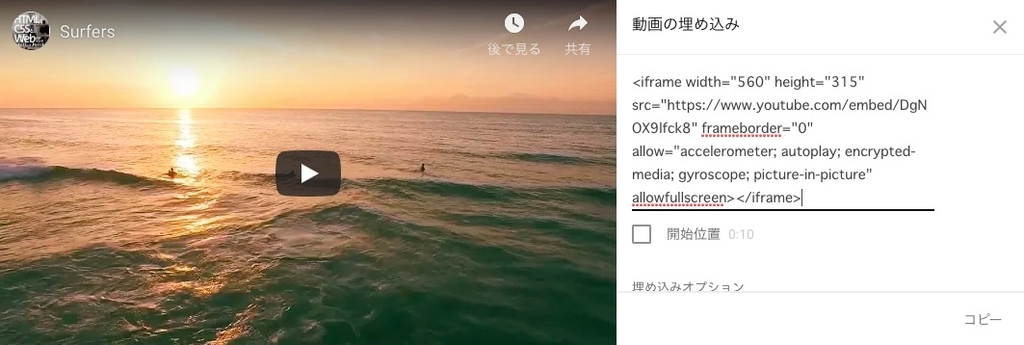
「コンテンツ」には、動画urlの最後にある英数字で構成された動画IDを設定。
「サイズ」は埋め込み場所に合わせて横幅を設定。高さが自動調整される。
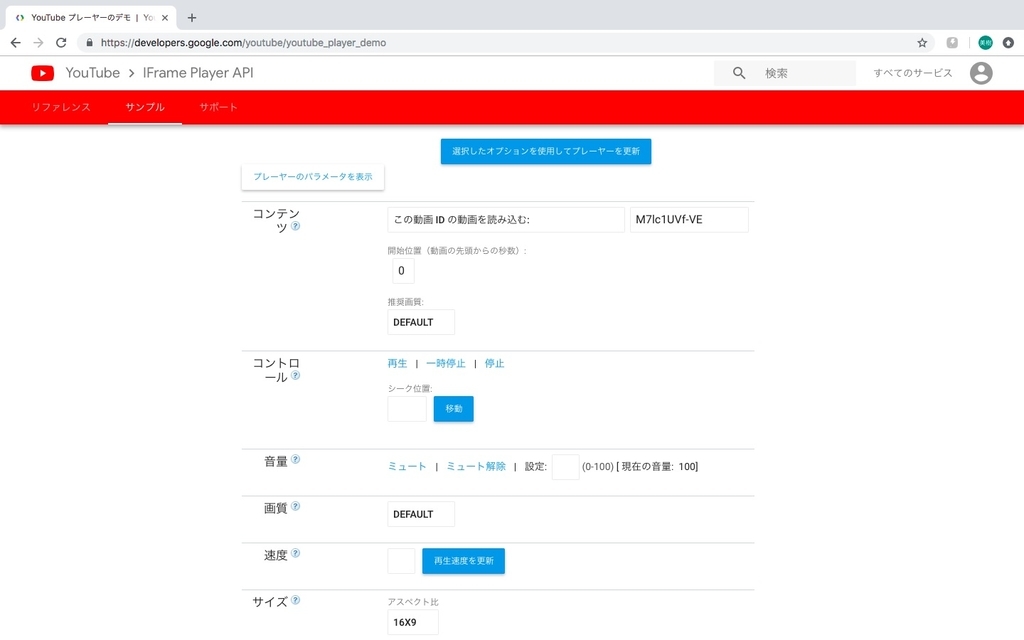



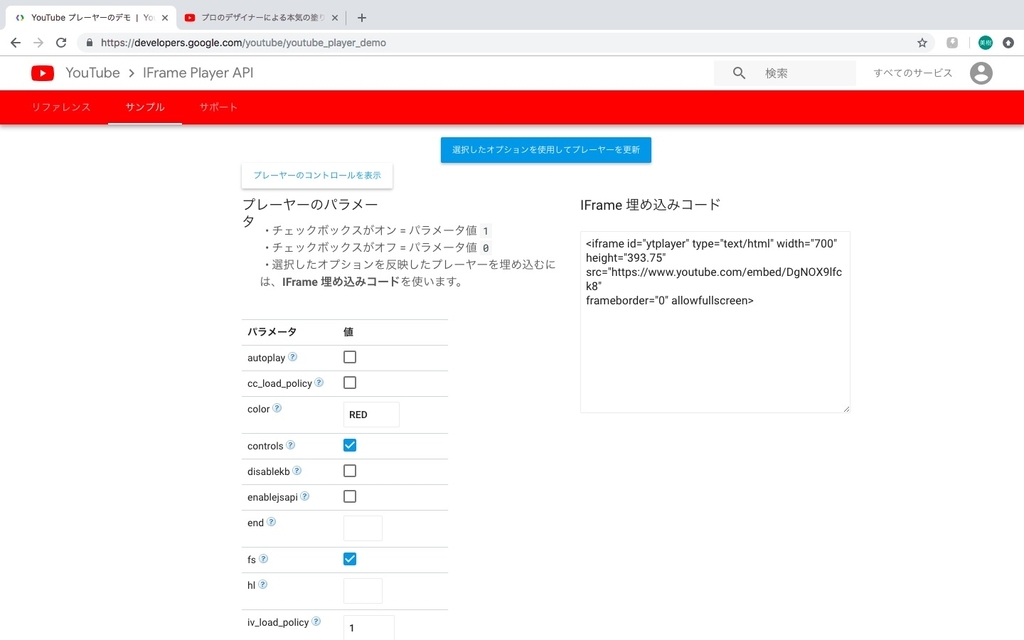

まとめと感想
今回はグリッドレイアウトページと動画埋め込みページを制作しました。
動画埋め込みに関しては、埋め込みたいコンテンツごとに別サイトでのサービスでコードを取得するだけだったので楽チンでした。
グリッドレイアウトページは、タイルのように画像がぴっしり並ぶとやっぱり綺麗でした。
実装の方法として、今回はfloatと、疑似クラスを使った記述で実装していましたが、:nth-child() という記述が印象的。
しかしながら、グリッドと聞くとBootstrapのグリッドシステムが思い起こされ、
他にも実装方法ありそうだなと思い調べると、とってもたくさん出てきた。笑
www.webcreatorbox.com
ics.media
www.webdlab.com
ottan.xyz
ふむふむ。触ったことのあるものだと、やっぱりBootstrap。
そして、参考ページを見てみるとFlexBox、CSS3のobject-fitでの記述が便利そうでした。
それぞれ試してから、自作レイアウトでポートフォリオをつくるのに活用したいと思います!
次回、お問い合わせページのレイアウトを学習〜